在生活和工作中,电脑和手机已成为不可或缺的必备工具,关于电脑和手机上的一些程序很多小伙伴经常都会遇到一些疑难杂症。
现在很多伙伴会使用到奇兔刷机这款软件,手机电脑互传文件非常方便的。那么话说奇兔刷机如何安装呢?操作流程如下讲解。
1、下载名为“qitushuaji1121.zip”的奇兔刷机软件安装包,解压得到奇兔刷机软件安装文件,直接使用鼠标左键双击打开该文件。
注:解压压缩包需要使用压缩解压工具,推荐使用WinRAR,技术成熟可靠。
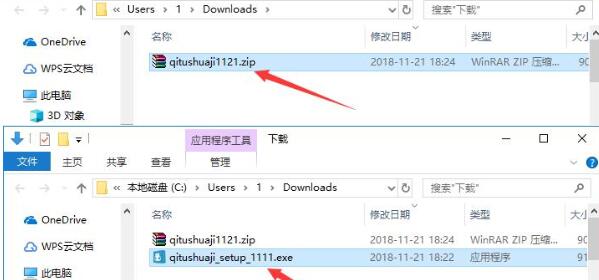
2、进入奇兔刷机软件安装程序后,可以点击下方的“用户授权协议”进入协议网址进行阅读,确认无误后,勾选“同意奇兔刷机的用户授权协议”。之后点击中间的“microsoft="" yahei",="" arial,="" 宋体,="" sans-serif,="" tahoma;="" font-size:="" 16px;"="">▶”按钮选择奇兔刷机的安装目录,此处不建议安装在C盘,如果C盘文件过多的话,会影响计算机的运行速度。
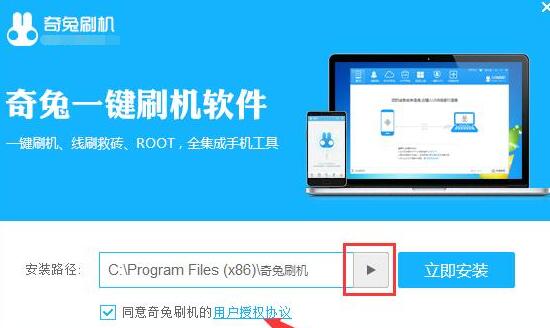
3、用户可以直接选择“立即安装”,之后会按照默认设置安装奇兔刷机。建议点击“安装选项”,在打开的下拉菜单中,用户可以根据需要来选择是否“创建桌面快捷方式”、“创建开始菜单文件夹”、“关联APK影音”和“开机自启动”,如果不需要某一项的话,将前方的“√”点击去掉即可。确认选择无误后点击“立即安装”按钮开始安装。
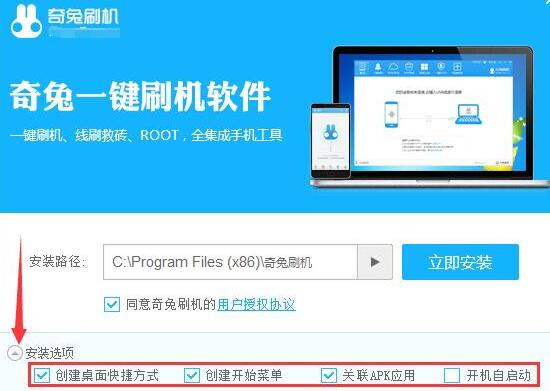
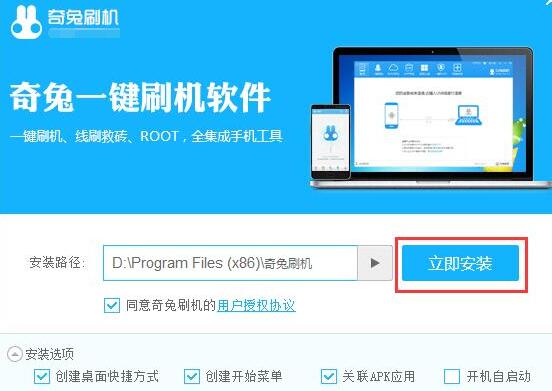
4、安装过程大约需要5分钟,请耐心等待。
5、安装结束后,自动跳转至完成界面,如果用户想要知道新版本做出了哪些更新的话可以勾选左下角的“查看新版特性”,然后点击中间的“立即体验”即可退出安装程序并直接打开奇兔刷机软件了。
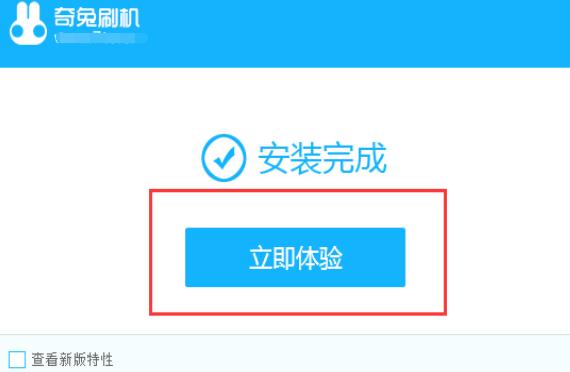
上文就讲解了奇兔刷机的安装操作过程,希望有需要的朋友都来学习哦。